Sådan ændres navn på zoom
Zoom Produktivitet Helt / / April 02, 2023

Sidst opdateret den

Bruger du den samme Zoom-konto til arbejde og fornøjelse? Du ønsker måske at ændre dit Zoom-navn. Denne guide vil forklare hvordan.
Ligesom Skype og MSN før det, er Zoom kommet ind i det offentlige ordforråd som det bedste værktøj til online videokommunikation. Møder med kolleger eller indhentning med venner er alle mulige i et Zoom-opkald fra din pc, Mac eller mobilenhed.
Hvis du har en Zoom abonnement, dog skal du balancere din Zoom-konto til arbejde og fornøjelse. Det navn, du vælger til en Zoom-fest, passer måske ikke til det vigtige arbejdsmøde. Hvis det er tilfældet, skal du vide, hvordan du ændrer dit navn på Zoom.
Usikker på hvordan? Følg nedenstående trin for at komme i gang.
Sådan ændres navn på zoom på pc eller Mac
Hvis du forsøger at ændre dit Zoom-navn i selve klienten, bliver du dirigeret til et websted for at foretage ændringer - du kan ikke selv ændre det i klienten.
Sådan ændrer du dit Zoom-navn på pc eller Mac:
- Åbn en webbrowser og besøg Zoom hjemmeside.
- Log ind med din Zoom-konto ved at trykke på Log ind øverst til højre.
- Når du er logget ind, skal du vælge Profil til venstre. Hvis du er på forsiden, skal du vælge Din konto først.
- I din Zoom profil, vælg Redigere knappen ud for dit navn.
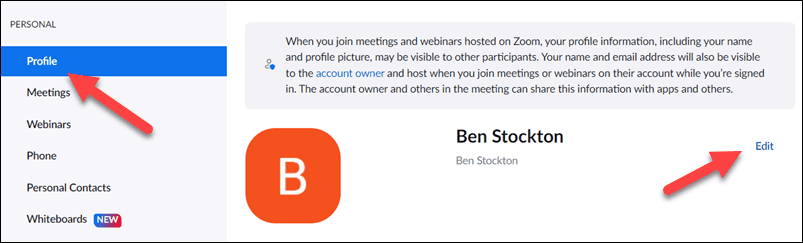
- Hvis du vil opdatere dit faktiske navn, skal du erstatte dit navn i Fornavn og Efternavn kasser.
- Hvis du vil opdatere dit visningsnavn (det navn, du vil se for andre i Zoom), skal du tilføje dette navn til Vist navn boks.
- Trykke Gemme for at gemme ændringerne på din profil.
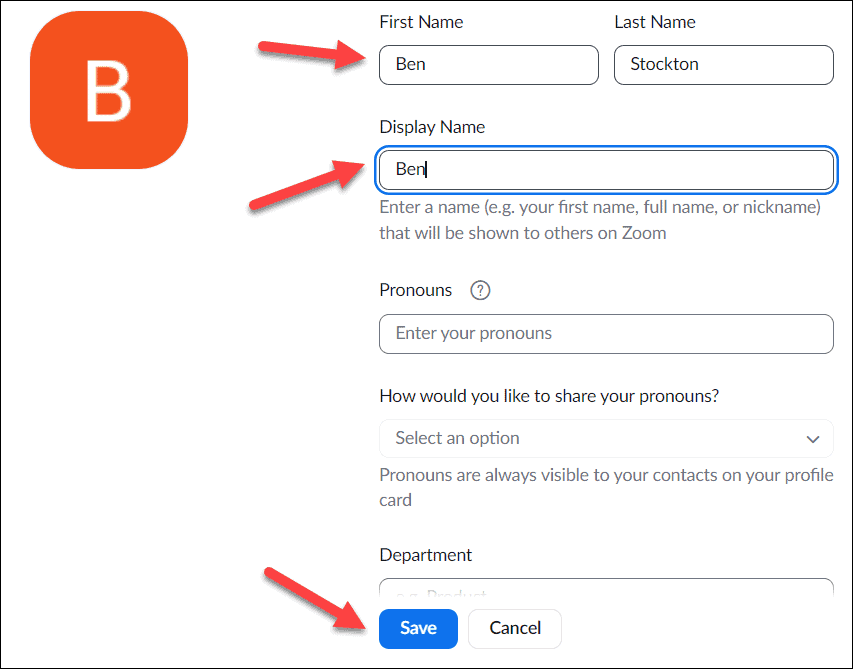
Dine Zoom-kontooplysninger bør opdateres automatisk. Hvis de ikke gør det, skal du afslutte Zoom-klienten, tillade et par minutter og derefter åbne Zoom igen. Dit opdaterede navn eller visningsnavn skulle vises på dette tidspunkt.
Sådan ændres navn på Zoom på mobil
Du kan også ændre dit Zoom-navn i Zoom-appen på Android-, iPhone- eller iPad-enheder.
Sådan ændrer du dit Zoom-navn på mobil:
- Åbn Zoom-appen og log ind.
- Tryk på Mere knappen i bunden.
- Tryk på din kontonavn i toppen af Mere menu.
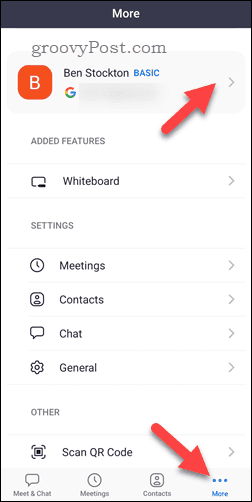
- Tryk derefter på din Vist navn mulighed.
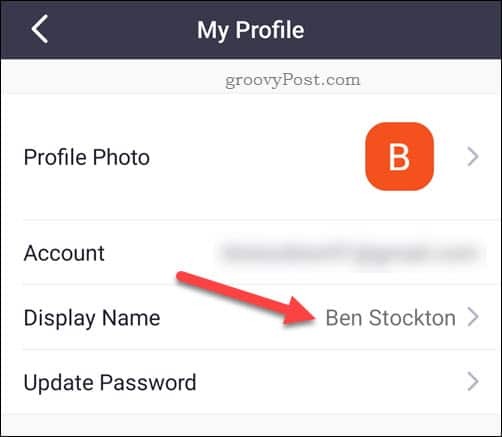
- Foretag ændringer i Fornavn efternavn, eller Vist navn detaljer efter behov.
- Tryk på Gemme for at bekræfte ændringerne.
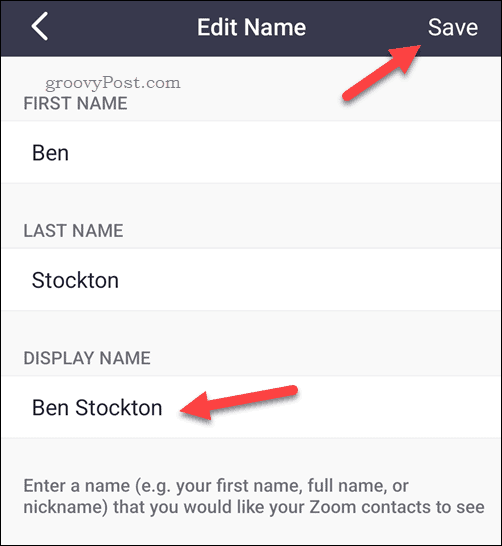
Ændring af zoomnavn under et møde
Har du brug for at opdatere dit navn før et vigtigt møde? Du kan gøre det i Zoom-klienten direkte på en pc, Mac eller mobilenhed.
På PC og Mac
Sådan opdaterer du dit Zoom-navn under et møde på pc og Mac:
- I et aktivt Zoom-møde skal du trykke på Deltagere knappen i bunden.
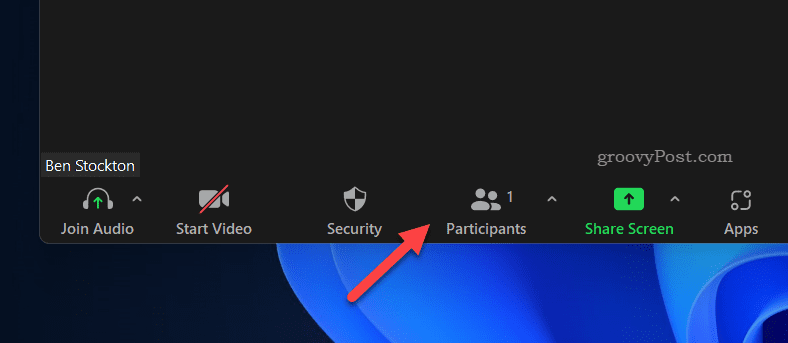
- I den Deltagere menuen til højre, hold musemarkøren over dit eget navn.
- Vælg ikon med tre prikker og tryk Omdøb.
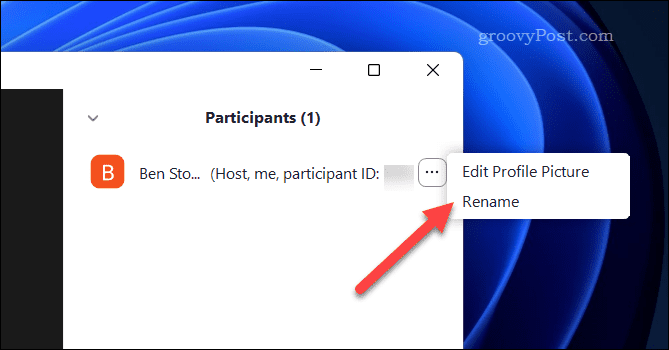
- I den Omdøb boks, skriv et nyt navn og tryk på Lave om.
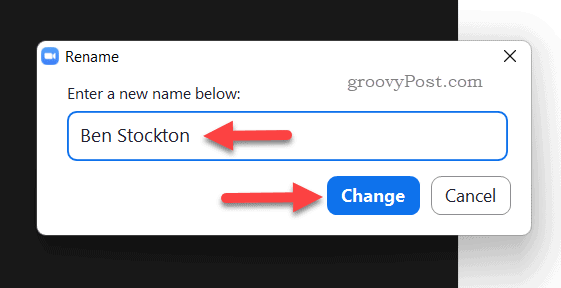
Dit Zoom-navn opdateres med det samme.
På Android, iPhone og iPad
Sådan opdaterer du dit Zoom-navn under et møde på mobilen:
- I et aktivt Zoom-møde skal du trykke på Deltagere knap.
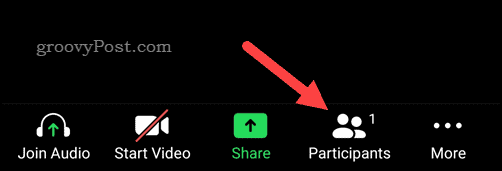
- Vælg dit navn i Deltagere liste.
- Vælg i pop op-menuen Omdøb.
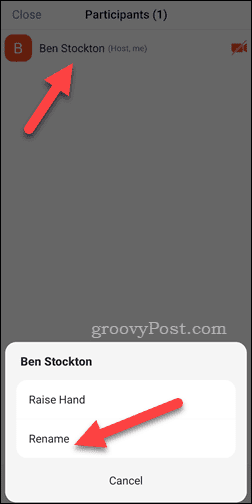
- Skift dit skærmnavn ved hjælp af den medfølgende boks.
- Tryk på Okay for at gemme ændringen.
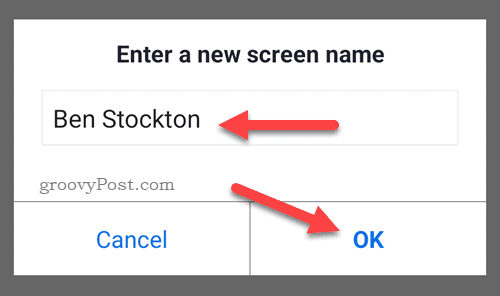
Ligesom pc-brugere vil enhver ændring af dit Zoom-visningsnavn opdateres med det samme.
Brug zoom effektivt
Ovenstående trin skal hjælpe dig med at ændre dit navn på Zoom til noget mere passende og sikre, at du er klar til arbejde (eller leg).
Lige komme i gang med Zoom? Du vil måske begynde at tilpasse nogle af dine indstillinger, som f.eks ved hjælp af en brugerdefineret zoom-baggrund under opkald.
Har du med nogle Zoom-gremlins at gøre? Du kan hurtigt løse problemer med zoom-lyd, fejlfinding af problemer med zoomkamera, og løse zoommikrofonfejl med lethed.
Sådan finder du din Windows 11-produktnøgle
Hvis du har brug for at overføre din Windows 11-produktnøgle eller bare har brug for den til at udføre en ren installation af operativsystemet,...
Sådan rydder du Google Chrome-cache, cookies og browserhistorik
Chrome gør et fremragende stykke arbejde med at gemme din browserhistorik, cache og cookies for at optimere din browsers ydeevne online. Sådan gør hun...
Prismatchning i butikken: Sådan får du onlinepriser, mens du handler i butikken
At købe i butikken betyder ikke, at du skal betale højere priser. Takket være prismatchningsgarantier kan du få onlinerabatter, mens du handler i...



